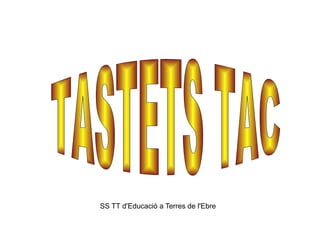
Impress
- 1. SS TT d'Educació a Terres de l'Ebre TASTETS TAC
- 3. Comencem a treballar amb OpenOffice Impress Obrim Impress amb la icona que hi ha a l’escriptori (cas de tenir-la) o bé des d’ Inicia | Programes |OpenOffice.org 2.3 |OpenOffice.org Impress. S'obre la finestra de l'assistent: Escollim Presentació buida i cliquem a Següent
- 4. Comencem a treballar amb OpenOffice Impress En aquesta finestra podem escollir el fons de la presentació, el mitjà, els efectes de les transicions... Acceptem les opcions per defecte i cliquem a Següent
- 5. Comencem a treballar amb OpenOffice Impress En la tercera finestra es poden seleccionar els efectes de les transicions, ... Aceptem les opcions per defecte i cliquem a Crea
- 6. Àrea de treball Apareix l'entorn de treball:
- 7. Pestanyes de vistes Hi ha cinc pestanyes sobre les quals podem clicar:
- 8. Pestanyes de vistes: Normal Normal : apareix per defecte i és sobre la qual treballarem
- 9. Pestanyes de vistes: Esquema Esquema : permet el treball global amb totes les diapositives (títol, text...
- 10. Pestanyes de vistes: Notes Notes : permet afegir informació adiccional per a la persona que exposa. Aquesta informació no es reprodueix en pantalla.
- 11. Pestanyes de vistes: Prospecte Prospecte : mostra el format del document (àrea de capçalera, àrea de data, àrea de peu de pàgina...)
- 12. Pestanyes de vistes: Classificador de diapositives Classificador de diapositives : mostra les miniatures de les diapositives i així poder moure-les, copiar-les... més fàcilment.
- 14. Pas a pas Seleccioneu la diapositiva buida des del pannell de tasques:
- 15. Pas a pas Cliqueu sobre la icona de Galeria Fontwork
- 16. Pas a pas Seleccioneu l’estil que més us agradi. Premeu el botó D’acord
- 17. Pas a pas Feu doble clic damunt de l’objecte per accedir al mode de text i poder escriure
- 18. Pas a pas Expandiu el text a partir dels quadrats blaus
- 20. Pas a pas Seleccioneu la diapositiva títol
- 21. Pas a pas Cliqueu sobre el text Feu clic per afegir un títol Escriviu el títol
- 22. Pas a pas Podeu modificar l’aspecte formal del text des de qualsevol opció de la barra d’eines, seleccionant primer el text.
- 23. Pas a pas Cliqueu sobre el text Feu clic per afegir un text
- 26. Pas a pas Seleccioneu la diapositiva buida des del pannell de tasques:
- 27. Pas a pas Obriu l’opció Imatge del menú Insereix i escolliu l’opció Des d’un fitxer
- 28. Pas a pas Navegueu i seleccioneu la Imatge
- 29. Pas a pas Cliqueu Obre
- 30. Pas a pas Observeu la barra de dibuix Text Llegendes
- 31. Pas a pas A la barra de dibuix obriu Llegendes i seleccioneu una baferada
- 32. Pas a pas Arrossegueu el ratolí a la finestra de treball
- 33. Pas a pas Escriviu un text a la baferada
- 36. Pas a pas Escolliu la diapositiva i aneu a Format | Pàgina :
- 37. Pas a pas Escolliu gradació :
- 38. Pas a pas Escolliu una gradació :
- 39. Pas a pas Digueu que No quan us demani aplicar la configuració a totes les pàgines
- 40. Pas a pas I aquest és el resultat
- 41. ALTRES ACCIONS